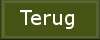6.
Selecties - selectie laden/opslaan - selectie laden vanaf schijf - zoek
Emmychrtree1 - met deze instelling.
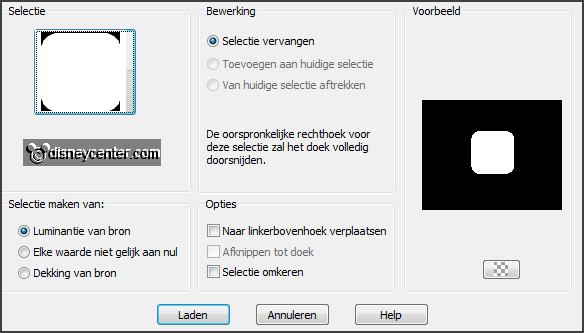
Lagen - nieuwe rasterlaag.
Zet in je materialenpalet de achtergrond op kleur #6d8464.
Vul de selectie met de achtergrond kleur.
Selecties - niets selecteren.
Effecten - insteekfilters - Penta.com - Dot and Cross - met deze instelling -
klik OK.
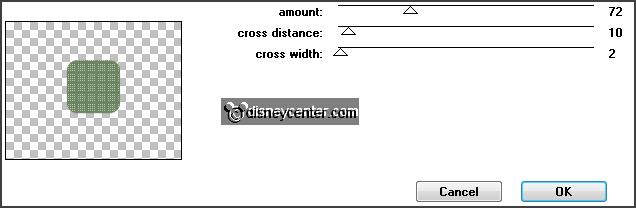
7.
Selecties - selectie laden/opslaan - selectie laden vanaf schijf - zoek
Emmychrtree2 - met deze instelling.
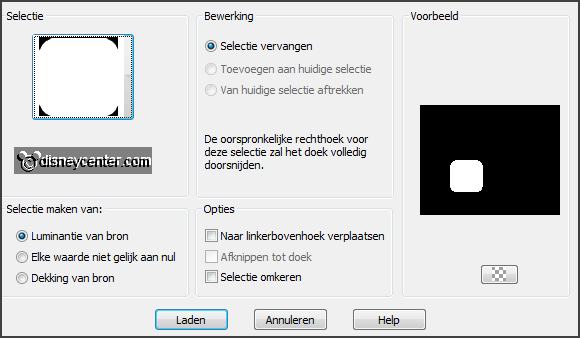
Lagen - nieuwe rasterlaag.
Zet in je materialenpalet de voorgrond op verloop lineair - instelling staat
goed - de achtergrond op kleur #c0c0c0.
Vul de selectie met het verloop lineair.
Selecties - niets selecteren.
8.
Effecten - insteekfilters - Penta.com - VTR2 - met deze instelling - klik OK.
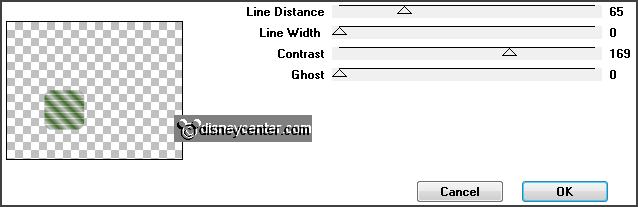
Lagen - samenvoegen - omlaag samenvoegen en nog 1 keer.
Effecten - Afbeeldingseffecten - naadloze herhaling - standaard instelling.
Afbeelding - formaat wijzigen 75% - alle lagen niet aangevinkt.
Effecten - Afbeeldingseffecten - naadloze herhaling - standaard instelling.
Effecten - 3D Effecten - slagschaduw - met deze instelling.
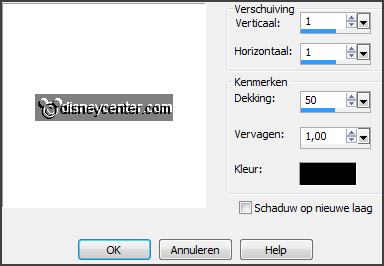
Effecten - insteekfilters - FM Tile Tools - Blend Emboss - instelling staat goed
- klik Apply.
Lagen - samenvoegen - omlaag samenvoegen.
9.
Selecties - selectie laden/opslaan - selectie laden vanaf schijf - zoek
Emmychrtree - met deze instelling.
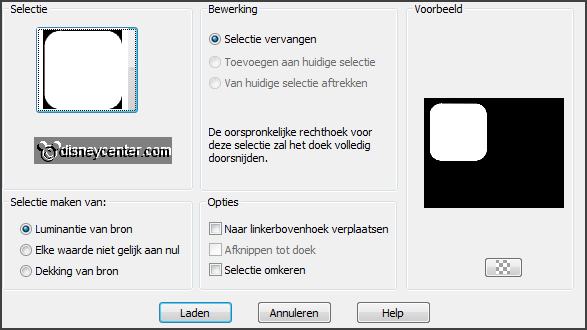
Lagen - nieuwe rasterlaag.
Vul de selectie met de achtergrond kleur #6d8464.
Lagen - nieuwe rasterlaag.
Zet de voorgrond terug op kleur.
Vul de selectie met de voorgrond kleur.
Selecties - wijzigen - inkrimpen 7 pixels - klik op de delete toets.
10.
Activeer de tube christmas4 - bewerken - kopiŽren.
Bewerken - plakken als nieuwe laag op de afbeelding.
Activeer gereedschap verplaatsen - schuif de tube links naar boven - zie
hieronder.

Selecties - omkeren - klik op de delete toets.
Selecties - niets selecteren.
Zet de mengmodus van deze laag op zacht licht.
Lagen - schikken - omlaag verplaatsen.
Lagen - samenvoegen - omlaag samenvoegen.
11.
Activeer de bovenste laag.
Effecten - 3D Effecten - slagschaduw - met deze instelling.

Lagen - samenvoegen - omlaag samenvoegen.
Effecten - Afbeeldingseffecten - verschuiving - met deze instelling.
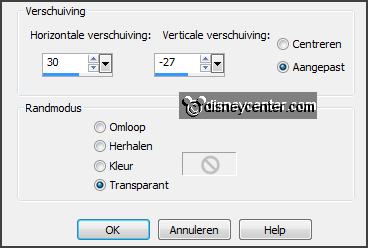
Lagen - dupliceren.
Afbeelding - spiegelen.
Lagen - samenvoegen - omlaag samenvoegen.
12.
Activeer de tube kerst-cluster1 - bewerken - kopiŽren.
Bewerken - plakken als nieuwe laag op de afbeelding.
Plaats deze rechts onderaan de afgeronde vierkant - zie voorbeeld.
13.
Activeer de tube duffykerst2 - bewerken - kopiŽren.
Bewerken - plakken als nieuwe laag op de afbeelding.
Effecten - 3D Effecten - slagschaduw - instelling staat goed.
Schuif de tube naar rechts - zie voorbeeld.
14.
Activeer de tube White_Christma_MoleminaScrap_ele(121) - bewerken - kopiŽren.
Bewerken - plakken als nieuwe laag op de afbeelding.
Effecten - Afbeeldingseffecten - verschuiving - met deze instelling.
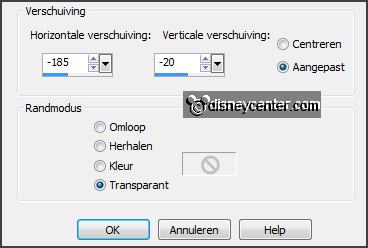
Lagen - dupliceren.
15.
Activeer raster 5.
Effecten - insteekfilters - Xenoflex 2 - Constellation - met deze instelling -
klik OK.
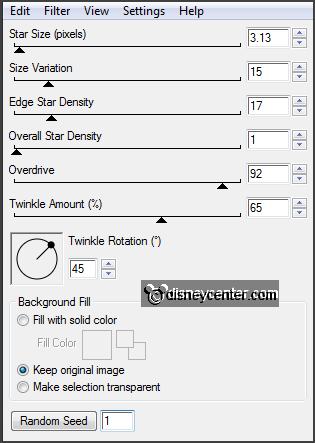
Activeer gereedschap wisser - grootte op 10 - en wis de stippen naast de boom
aan beide zijden weg - zie hieronder.

16.
Activeer kopie van raster 5.
Effecten - insteekfilters - Xenoflex 2 - Constellation - klik op Random Seed -
klik OK.
Wis ook hier de stippen weg.
Zet deze laag op slot.
17.
Activeer word-art - bewerken - kopiŽren.
Bewerken - plakken als nieuwe laag op de afbeelding.
Plaats deze links bovenaan.
Lagen - nieuwe rasterlaag - zet je watermerk in de afbeelding.
18.
Activeer de onderste laag.
Afbeelding - doekgrootte - met deze instelling.
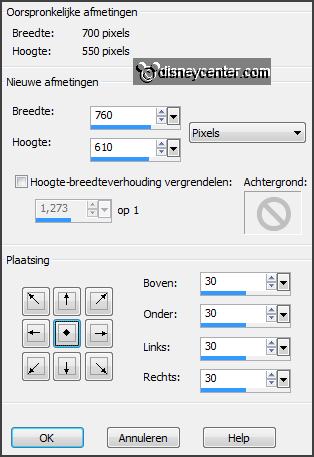
Selecteer met de toverstaf - met onderstaande instelling - de transparante rand.

19.
Lagen - nieuwe rasterlaag.
Zet de voorgrond op verloop lineair - instelling staat goed - en de achtergrond op #c0c0c0.
Vul de selectie met het verloop.
Selecties - niets selecteren.
20.
Effecten - insteekfilters - AAA Frames - Foto Frame - met deze instelling - klik
OK.
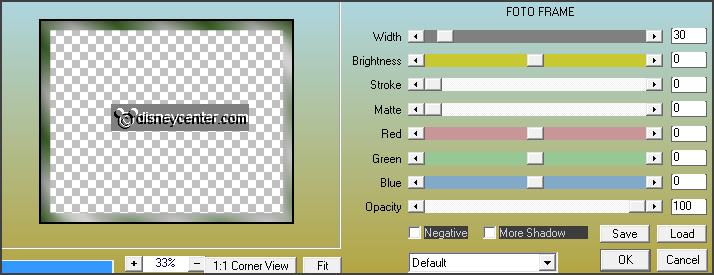
Effecten - insteekfilters - I.C.NET Software - Filters Unlimited 2.0 -
&BkgDesigners sf10 II> - Fan Blades - met deze instelling - klik Apply.
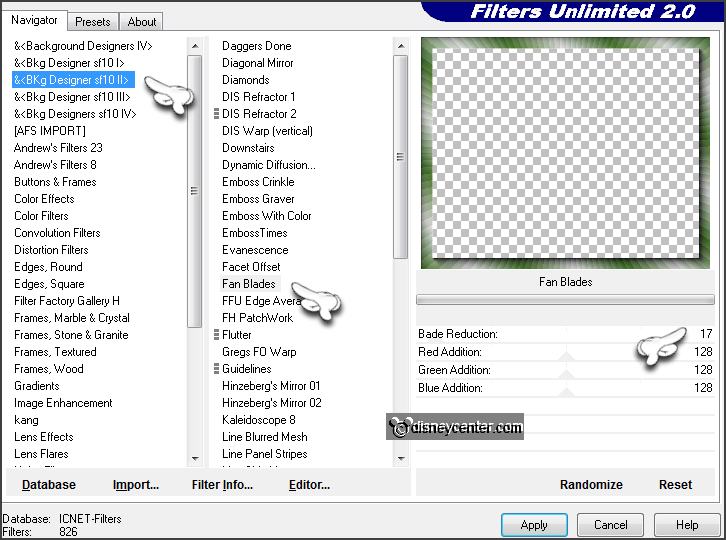
Effecten - insteekfilters - FM Tile Tools - Blend Emboss - instelling staat goed
- klik Apply.
Afbeelding - formaat wijzigen 90% - alle lagen aangevinkt.
21.
Activeer de onderste laag.
Bewerken - samengevoegd kopiŽren.
Open Animatie Shop - plakken als nieuwe animatie.
22.
Terug in PSP.
Doe raster 5 op slot en open kopie van raster 5.
Bewerken - samengevoegd kopiŽren.
In AS - plakken na actieve frame.
23.
Bestand - opslaan als - geef naam - klik 3 keer op volgende en dan op voltooien.
En klaar is de tag.
Ik hoop dat je het leuk vond deze les te doen.
groetjes Emmy
Getest door Nelly